Dr.Web LiveDisk- gracias a este programa, puede restaurar su sistema operativo después de una infección con virus utilizando una unidad flash USB de arranque. Funciona en todas las versiones (32 y 64 bits) de Windows. El BIOS de su PC debe ser compatible con USB-HDD para configurar el dispositivo USB como de arranque en el futuro. Un producto muy útil y gratuito. Descargar sin pensar.
Doctor Web Life Disk es una versión rusa de un programa para una computadora que le permitirá crear una unidad flash USB de arranque que contendrá un dispositivo portátil Sistema operativo en basado en Linux, que incluirá un conjunto de varios programas diseñados para escanear y desinfectar una computadora infectada. También existe la posibilidad de trabajar con el sistema de archivos y el registro, puede ver y editar archivos de texto, abrir páginas web. Con la ayuda de una unidad flash USB de arranque, será posible restaurar el sistema, incluso si no tiene la oportunidad de realizar una operación normal. Arranque de Windows desde el disco duro. Dr.Web para Windows 7, 8, 10 tiene una utilidad para reparar automáticamente las modificaciones en el registro del sistema operativo Windows causadas por malware.
En nuestro sitio siempre encontrará ultima versión Descargar Dr.Web LiveDisk que puede en ruso a través de un enlace directo desde el sitio web oficial sin registro y SMS.
1. Conecte una unidad flash USB de al menos 1 GB de tamaño. Luego, esperamos unos diez segundos cuando la unidad flash aparece en sus ventanas.
2. Ejecute el programa descargado drweb-livedisk-900-usb.exe
.
3. Después de iniciar el programa, buscará y determinará qué dispositivos USB están disponibles. A continuación, se le presentará una opción dispositivos USB. Le recomendamos que formatee la unidad flash seleccionada antes de comenzar (aparecerá una ventana de advertencia antes de formatear).
4. Para crear una unidad flash de arranque, haga clic en el botón Crear Dr.Web LiveDisk.
5. Comenzará la copia de archivos.
6. Al final del proceso de copia, presiona el botón Salida. La unidad flash está lista para usar.
7. Luego, reinicie su computadora, vaya a BIOS a la sección BOTA y coloque su unidad flash en la parte superior de la lista (generalmente + y - o F5 y F6).
8. Presione F10 y guarde la configuración del BIOS. Si todo se hace correctamente, su PC se iniciará desde su memoria USB.
¡Saludos queridos lectores! Hoy decidí escribir instrucciones detalladas para trabajar con Disco de arranque Dr.Web LiveCD. Te diré qué es, dónde descargarlo, cómo ejecutarlo y qué puedes hacer con este disco tan útil de Dr.Web.
Intentaré describir todo de tal manera que sea claro para el usuario promedio, porque LiveCD de Dr.Web es una herramienta con la que puede reparar la computadora de forma independiente de la mayoría de los errores del sistema.
La empresa Dr.Web, conocida por todos por sus programas antivirus, ha creado un disco de arranque y es completamente gratuito. En este disco de arranque, los desarrolladores han colocado una gran cantidad de características útiles, pero, por supuesto, si fue creado por una empresa antivirus, en primer lugar, es valioso por la presencia de un programa antivirus que se puede ejecutar desde un disco de arranque o una unidad flash. Y para escanear la computadora sin siquiera cargar el sistema operativo, esto es muy bueno en la lucha contra los virus ransomware que bloquean completamente el acceso al sistema operativo. En el disco hay otro igualmente útil administrador de archivos, Internet Navegador Mozilla, terminal y cliente de correo. Más detalles sobre todo más adelante.
Puede descargar la imagen del disco de arranque en la página del producto desde el sitio web oficial. Vaya a http://www.freedrweb.com/livecd y haga clic en el enlace.  Se abrirá el acuerdo de licencia, asegúrese de leer y hacer clic en el botón, lo que significa que se puede grabar en un CD, así que primero prepare el disco.
Se abrirá el acuerdo de licencia, asegúrese de leer y hacer clic en el botón, lo que significa que se puede grabar en un CD, así que primero prepare el disco.
Cuando nuestra imagen de disco esté cargada en la computadora, necesitaremos grabarla en un CD o disco DVD, no importa. Sobre eso ya escribí, te aconsejo que lo hagas con un programa Ultra ISO se puede descargar fácilmente de Internet.
Luego de instalarlo se integra al sistema, y al hacer doble clic sobre la imagen que descargamos, inmediatamente se abrirá en este programa, solo debes hacer clic en grabar y en un par de minutos, nuestro LiveCD estará listo.
Cuando nuestra LiveCD de arranque listo, puedes arrancar una computadora desde él. Lo más probable es que en su BIOS, por defecto, primero se cargue desde el disco duro y luego desde Unidad de DVD y unidades USB. Necesitamos arreglar esto para que la computadora arranque desde DVD o USB primero.
Aquí seleccionamos el primer elemento (este es el modo de gráficos completo) y presionamos "Enter". Si el disco no quiere iniciarse en este modo, seleccione el segundo elemento e intente iniciarlo. También hay dos puntos más. Start Local HDD es una continuación del arranque desde el disco duro, y Testing Memory es una prueba memoria de acceso aleatorio por errores
Esperamos un poco hasta que veamos el escritorio Dr.Web LiveCD completamente cargado. Inmediatamente aparecerá una ventana de escáner allí, pero la cerré para mostrar cómo se ve el escritorio.
Como puede ver, todo está muy claro, pero para mayor comodidad, debe cambiar el idioma a ruso. Hacemos esto: presionamos “Inicio” (araña verde a la izquierda en la esquina) y presionamos “Salir”. Seleccione "Seleccionar idioma" y luego presione "Ruso".
Y para volver al escritorio, presione “Modo gráfico”. Todo es ahora nuestro escritorio en ruso. Esto completa la descarga de Dr.Web LiveCD, puede comenzar a trabajar.
Como puede ver, el disco de arranque de Dr.Web tiene una interfaz muy simple e intuitiva. Pero aún así, echemos un vistazo rápido a cada una de las utilidades.
Este es el escáner antivirus incorporado, con el que puede escanear su computadora en busca de virus. Muy a menudo, este escáner incluso encuentra virus que no le permiten cargar el sistema operativo. sistema de ventanas, incluidos los virus ransomware.
Desde aquí, puede ejecutar fácilmente un análisis de la computadora, ver informes o poner en cuarentena.
Esta es una utilidad común que le permitirá trabajar con la línea de comando y realizar las operaciones que necesitamos.
El navegador incorporado lo ayudará a encontrar una solución al problema. También puede visitar los sitios web programas antivirus, VKontakte 🙂 etc.
Esta utilidad le permitirá crear una unidad flash de arranque con Dr.Web LiveCD, que puede serle útil en el futuro.
Un agradecimiento especial a los desarrolladores por esta utilidad. Aunque el administrador es simple, no le impedirá, por ejemplo, guardar archivos de la unidad C y transferirlos a otros unidades locales permitido en reinstalar ventanas. Se parece a esto:
Y finalmente, un programa simple para trabajar con correo. No lo sé, por supuesto, te será útil, pero está ahí.
Esto completa los componentes principales de Dr.Web LiveCD, también hay un bloc de notas. Pero lo más útil en mi opinión es un escáner de virus y un administrador de archivos.
Para salir del LiveCD, presione o “Apagado seguro”.
Actualizar
Gracias a un usuario llamado mikos, que es muy activo en ayudarme con las respuestas a sus preguntas, principalmente en , descubrí que ahora el disco de arranque de Dr.Web se llama Dr.Web LiveDisk. Y tiene algunos cambios.
Hay una utilidad incorporada , que muy a menudo se niega a iniciarse desde Windows. Además, hay diferencias visuales. Pero, gracias a la presencia del idioma de interfaz ruso, no será difícil descifrar el disco de arranque.
Todavía puede descargar Dr.Web LiveDisk desde el sitio web de Dr.Web, utilizando el enlace anterior en el artículo. Hay dos versiones, la primera para crear un disco de arranque, la segunda para crear una unidad flash USB de arranque.
Te aconsejo que crees este disco por ti mismo y lo dejes contigo, por si acaso. Porque realmente puedes hacer mucho con él. Siempre lo tengo a mano y más de una vez me rescató, sobre todo en la destrucción de virus ransomware. Si tienen preguntas, las espero en los comentarios. ¡Buena suerte amigos!
Dr. Web Live USB es una imagen de disco en vivo para crear un disco USB de arranque. Diseñado para encontrar y eliminar malware software en la computadora infectada. Útil en caso de infecciones graves del sistema operativo, cuando no es posible instalar o ejecutar software antivirus en el sistema operativo.
Elige una sección Dr.WEB LiveCD:


Haga clic en el botón que aparece Aceptar Acuerdo de licencia :

Después de eso, el archivo comenzará a descargarse.
Una vez que el archivo se haya descargado, ejecútelo:

En la ventana de advertencia de seguridad, haga clic en Correr :

Conecte su unidad flash.
En la siguiente ventana, seleccione la unidad flash de la lista. Además, se recomienda marcar la casilla Formatee la unidad antes de crear Dr.WEB LiveUSB. Cuando esté seguro de que la unidad flash deseada está seleccionada, haga clic en el botón Crear Dr.WEB LiveUSB :

Hacer clic Sí para continuar formateando la unidad:

Ahora ve el proceso de formateo de la unidad flash:
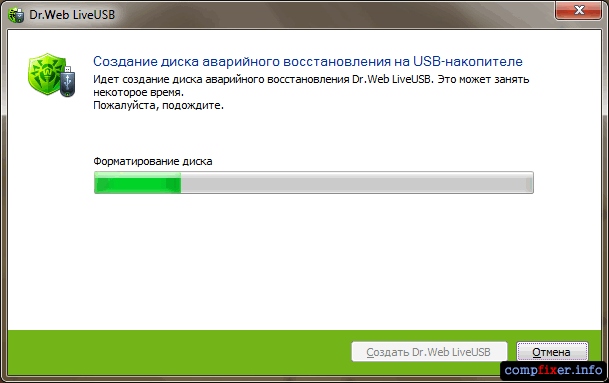
... y luego el proceso de copiar archivos a una unidad flash USB:
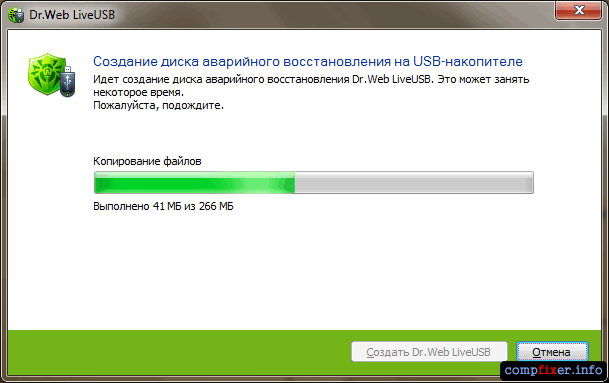
Cuando unidad flash con Dr.WEB LiveUSB creada, se desplegará la siguiente ventana. Aquí debes presionar el botón Salida:


Cuando se carga el sistema operativo Linux, haga clic en el botón Ir cerca del punto Escáner :

Seleccione objetos para el análisis antivirus. Le recomendamos que seleccione todas las unidades disponibles. Después de eso, presione el botón Iniciar verificación:


Si hay objetos infectados en la computadora, se mostrarán en la lista. Una vez completado el escaneo, seleccione todos o algunos de los objetos que desea desinfectar y haga clic en el botón Tratar :

Para salir del entorno Dr.WEB LiveUSB, haga clic en el botón de araña en la esquina inferior izquierda y seleccione Cerrar :

Interfaz del programa: ruso
Plataforma: XP/7/Vista
Fabricante: Doctor Web Ltd.
Sitio web: www.drweb.com
Dr.Web LiveUSB- un programa para la recuperación de emergencia del sistema operativo mediante el arranque desde un dispositivo USB extraíble o tarjeta de memoria, cuando el arranque normal no es posible debido a la presencia de virus o malware en el sistema que bloquean el arranque.
El principio de funcionamiento utilizado en el funcionamiento de esta aplicación, en general, se parece a la notoria utilidad Dr.Web LiveCD. La única diferencia es que en este caso la utilidad en sí se carga desde un dispositivo USB y no desde un CD. Básicamente, este programa parece ser más conveniente, ya que el usuario no necesita llevar un disco con él. Y, por supuesto, una unidad flash normal o una tarjeta de memoria ocupan mucho menos espacio. Después de todo, tales dispositivos se pueden llevar incluso en el bolsillo.
En cuanto al proceso de uso del programa y su configuración, aquí casi todo está automatizado. Para crear este tipo de disco de arranque, solo necesita insertar el dispositivo en un puerto USB y luego formatearlo si es necesario. Después de eso, solo necesitas ejecutar Archivo ejecutable drwebliveusb.exe, después de lo cual el programa determinará automáticamente los dispositivos disponibles. Después de hacer clic en el botón "Crear disco de arranque", la aplicación en modo automatico comenzará a copiar los archivos necesarios. Una vez que se completa el proceso de copia, solo necesita salir del programa.
Ahora algunas palabras sobre el uso de esta utilidad. El hecho es que está construido sobre la base de una versión portátil del sistema operativo. sistemas linux que proporciona completa seguridad para el uso de este programa. Esto se explica de forma muy sencilla. El hecho es que los virus de este tipo simplemente no funcionan en los sistemas operativos y, más aún, no están creados para Linux en absoluto. Para iniciar la recuperación del sistema usando un disco de arranque, deberá ir a Configuración del BIOS al comienzo del arranque de la computadora (generalmente, la tecla Supr se usa para esto) y en las prioridades de arranque, seleccione el dispositivo requerido como el principal al inicio. Esto se puede hacer en Sección de arranque Secuencia o prioridad de arranque, todo depende de la versión del BIOS. Después de eso, debe guardar la configuración (generalmente la tecla F10) y simplemente reiniciar el sistema. Cuando reinicie, el disco de arranque funcionará primero. El programa mostrará su interfaz gráfica y le pedirá que inicie el proceso de escaneo. Una vez que se complete este proceso, ella ofrecerá realizar una u otra acción, y es mejor que los usuarios sin experiencia utilicen las acciones recomendadas. Usted entiende, personas muy inteligentes desarrollaron este software.
Dr.Web LiveCD es un disco de arranque gratuito de ayuda antivirus de emergencia que le permite restaurar la salud de un sistema afectado por virus en estaciones de trabajo y servidores que ejecutan sistemas operativos de la familia. Microsoft Windows y UNIX.
Si no es posible arrancar la computadora desde disco duro, Dr.Web LiveCD ayudará no solo a limpiar su computadora de virus infectados y archivos sospechosos, pero también intentará curar los objetos infectados.
Funciones principales de Dr.Web LiveCD
en modo normal con una interfaz gráfica y en modo seguro depuración (modo de depuración) con interfaz línea de comando(escáner de consola).
En el sitio web oficial, la imagen ISO de LiveCD se reconstruye con nuevas bases de datos de virus todos los días.
Para resolver este problema, primero determine en qué módulo se detiene el arranque en modo de depuración, y luego en el siguiente arranque en menú de arranque presione “Tab” y agregue un parámetro a la línea de carga que prohíba cargar el módulo problemático, por ejemplo raid456=no.
Cómo crear un Dr.Web LiveCD de arranque
Si es necesario, realice las configuraciones necesarias en el BIOS de su computadora.
- Para ejecutar la versión GUI de Dr.Web LiveCD en idioma en Inglés, seleccione Inglés
- Para ejecutar la versión de Dr.Web LiveCD con una interfaz gráfica en ruso, seleccione Ruso
- Para iniciar Dr.Web LiveCD en modo avanzado (la capacidad de usar instantáneas, así como no solo el modo gráfico, sino también el modo de consola), seleccione Modo avanzado
- Seleccione Iniciar HDD local si desea iniciar la computadora desde el disco duro y no iniciar Dr.Web LiveCD (este elemento está seleccionado de forma predeterminada y se aplicará si no hace su elección dentro de los 15 segundos)
- Seleccione Prueba de memoria para iniciar la utilidad de prueba de memoria de la computadora
Después de eso, la pantalla mostrará interfaz gráfica de usuario un escritorio familiar con íconos para las aplicaciones principales y el menú principal, así como el botón "Inicio" en la parte inferior de la pantalla.
Si ha seleccionado "Escaneo personalizado", marque las unidades o carpetas que desea escanear. Después de seleccionar discos y carpetas, haga clic en el botón "Iniciar escaneo".
La propia utilidad determinará la ubicación del registro de Windows, realizará una serie de comprobaciones estándar y hará correcciones si es necesario.
Para ello, ejecute la Utilidad de creación de copias Dr.Web LiveCD en memoria USB seleccionando "Inicio" -> Utilidad -> Crear USB de arranque desde el menú.